- "Hvordan stopper jeg Windows 10 i at genstarte?"
- "Min Windows 10 bliver ved med at lukke ned og genstarte uden varsel..."
- "Min pc genstarter igen og igen..."
- "Windows 7 bliver ved med at genstarte efter Windows-logoet..."
- "Computeren bliver ved med at genstarte ved opstart..."
Der er mange lignende spørgsmål om den uendelige genstartfejl i Windows 7/8/10. I de fleste tilfælde er genstart en god måde at løse fejl og små fejl på din computer. Nogle gange genstarter din computer automatisk for at beskytte sig selv.
Hvis din Windows 10-computer dog fortsat starter tilfældigt, skal du løse problemet så hurtigt som muligt. Ellers kan du miste vigtige filer uventet. Fra denne artikel kan du få den brugbare løsning til at løse problemet med kontinuerlig genstart af Windows 10. Bare læs og følg.

Windows holder genstart
Det er en metode, der kan løse Windows 10, som genstarter effektivt. Når du sidder fast ved Windows-genstartsløjfe, kan du gå ind i sikker tilstand for at omgå dette problem midlertidigt. Som et resultat kan du identificere den egentlige årsag til, at Windows fortsætter med at genstarte.
Trin 1 Frakobl eksterne drev
Frakobl eksterne harddiske fra din computer. Når du ser Windows-logoet i opstartsprocessen, skal du trykke på "F8"-tasten på tastaturet.
Trin 2 Genstart Windows i sikker tilstand
Slip ikke "F8"-tasten, før menuen "Avancerede opstartsindstillinger" vises. Senere kan du vælge "Safe Mode" for at starte din Windows-computer i fejlsikret tilstand.
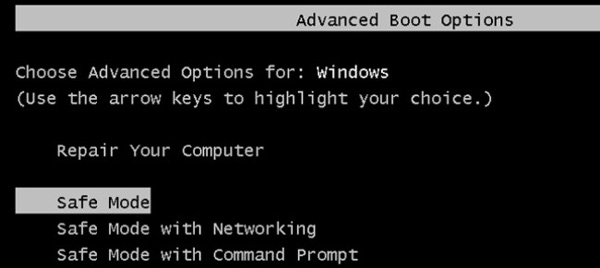
Hvis du vil slippe af med Windows 10 genstartsløjfen, kan du slukke relaterede funktioner manuelt. Næste gang systemfejl opstår vil din Windows-computer ikke genstarte sig selv kontinuerligt. Med et andet ord, vil du ikke støde på Windows 10 fortsætter med at genstarte under installation eller andre tilfælde.
Trin 1 Åbn vinduet Systemegenskaber
Indtast "sysdm.cpl" i kommandoen "Kør". Klik derefter på "OK" for at forlade vinduet. Du vil få et pop-up vindue med navnet "System Properties".
Trin 2 Deaktiver funktionen automatisk genstart
Find siden "Avanceret". Klik på "Indstillinger" under afsnittet "Opstart og gendannelse". Find "Systemfejl"-delen senere. Fjern markeringen af indstillingen før "Genstart automatisk".
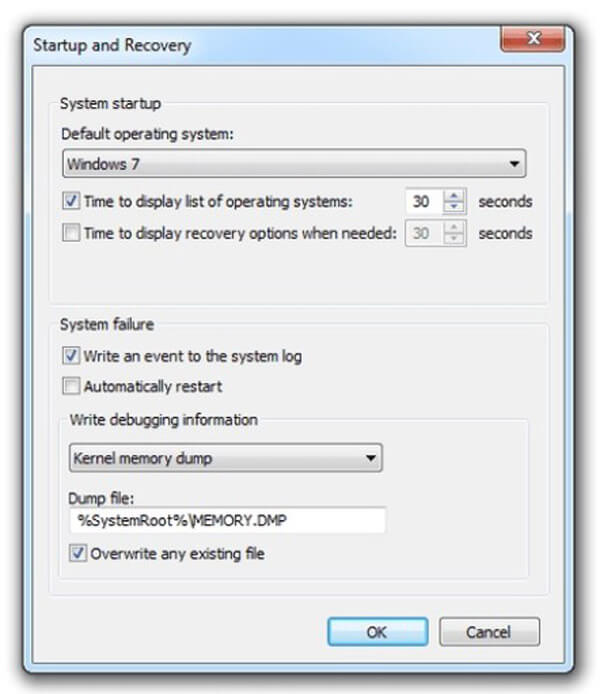
Nå, du må hellere tjekke "Skriv en hændelse til systemloggen"-indstillingen. Det kan registrere alle problemer automatisk. Til sidst skal du vælge "OK" for at gemme ændringen.
Hvis du har mødt andre fejl på Windows som Windows indlæst ikke korrekt, har du muligvis brug for dette indlæg for at løse problemet.
Nu skal du tjekke hardwareproblemerne. Faktisk kan de forkerte handlinger med din hardware også forårsage endeløs genstart af Windows.
Du skal kontrollere det indsatte RAM manuelt. Fjern RAM fra dens slot. Rengør det omhyggeligt. Senere kan du indsætte din RAM tilbage til din Windows-computer for at kontrollere det.
Når computeren fortsætter med at genstarte i Windows 7, Windows 10 eller andre systemer, skal du frakoble tilsluttede eksterne enheder én efter én. Det er en god måde at identificere Windows-genstartsløjfe-problemet. Derudover skal du også kontrollere din CPU.
De forældede eller manglende drivere kan forårsage, at Windows fortsætter med at genstarte problemet. Således skal du kontrollere og opdatere alle drivere til de nyeste versioner.
En BIOS-opdatering kan løse Windows 10 bliver ved med at genstarte uden grund også. Hvis du bruger en HP-computer, kan du downloade HP Support Assistant for hjælp.
BIOS-opdatering giver dig også mulighed for at slippe af med en sådan Windows-fejl som Windows blå skærm Bad_Pool_Header, grøn dødsskærm, WHEA_UNCORRECTABLE_ERROR osv.
Din Windows-computer genstarter fortsat på grund af malware eller virusinfektion. Derfor skal du udføre en fuld virusscanning med tredjeparts antivirusprogrammer.
Hvad hvis dine vigtige filer forsvandt på grund af Windows 7 fortsætter med at genstarte problemet? Er der nogen måde at gemme de mistede filer uden sikkerhedskopi på din Windows 7/8/10? Heldigvis kan du henvende dig til Aiseesoft Data Recovery for at få hjælp.

Det er den kraftfulde og sikre datagendannelsessoftware til alle Windows-brugere. På grund af den brede support af gendannelsesenheder og datatyper, Aiseesoft Datagendannelse til Windows har været de must-have Windows-programmer på markedet.
Nu kan du bringe din computer tilbage til normal tilstand uden tab af data. Hvis du stadig har Windows 10 ved at genstarte problemet, kan du efterlade spørgsmål i kommentarerne eller kontakte os. Vi er glade for at hjælpe dig, når du har brug for det.